Visualizzare e condividere conversazioni riepilogate automaticamente
Si applica a: solo Dynamics 365 Contact Center - standalone e Dynamics 365 Customer Service
Nota
Il bot Copilot Studio viene rinominato come agente Copilot (agente o agente IA). L'agente umano è ora rinominato rappresentante del servizio clienti (rappresentante o rappresentante del servizio). Potresti imbatterti in riferimenti ai termini vecchi e nuovi mentre aggiorniamo l'interfaccia utente, la documentazione e i contenuti di formazione del prodotto.
Nota
Il caso è applicabile solo a Customer Service.
Condividi un riepilogo generato dall'intelligenza artificiale di una conversazione con un cliente per collaborare facilmente a un caso. Un riepilogo fornisce rapidamente il contesto e trasmette i passaggi già eseguiti per risolvere il problema. Puoi riepilogare tutte le conversazioni che avvengono su canali di messaggistica come Live Chat, SMS o WhatsApp. Questa funzionalità supporta anche le conversazioni da agente IA a rappresentante del servizio clienti (rappresentante del servizio o rappresentante), le conversazioni vocali con trascrizione abilitata e le conversazioni Microsoft Teams.
Visualizzare e condividere un riepilogo delle conversazioni per le conversazioni
Quando lavori su una richiesta di conversazione di un cliente, seleziona Mostra riepilogo intelligenza artificiale.
Nota
Non vedrai un riepilogo se la conversazione non include almeno tre messaggi del cliente.
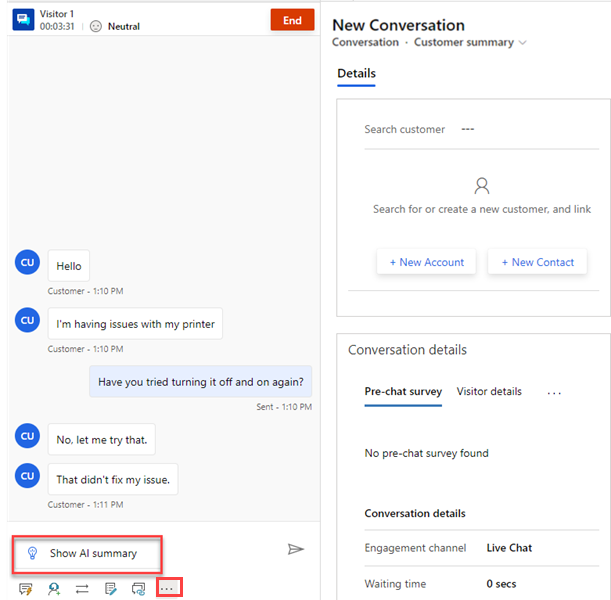
Solo il rappresentante può vedere il riepilogo. Il riepilogo include i componenti seguenti:
Descrizione del problema riassume i problemi chiave del cliente da risolvere in una conversazione. Il modello necessita di almeno tre messaggi del cliente per generare la descrizione del problema.
Risoluzione provata: riepiloga tutti i passaggi per la risoluzione dei problemi o le possibili soluzioni che i rappresentanti hanno provato. Se il modello non riesce a identificare una risoluzione dalla trascrizione, questa sezione è vuota. Se il caso viene risolto o la conversazione termina, l'applicazione visualizza questa etichetta come Risoluzione.
È anche possibile effettuare le seguenti azioni:
- Copiare il riepilogo dalla scheda
- Selezionare Crea un caso. L'applicazione crea un nuovo caso e popola la descrizione del caso con il riepilogo.
- Condividere feedback sul riepilogo.
In base ai trigger abilitati dall'amministratore, l'applicazione genera e visualizza automaticamente il riepilogo quando si richiede una consulenza con un altro rappresentante, si trasferisce la conversazione o si termina la conversazione.
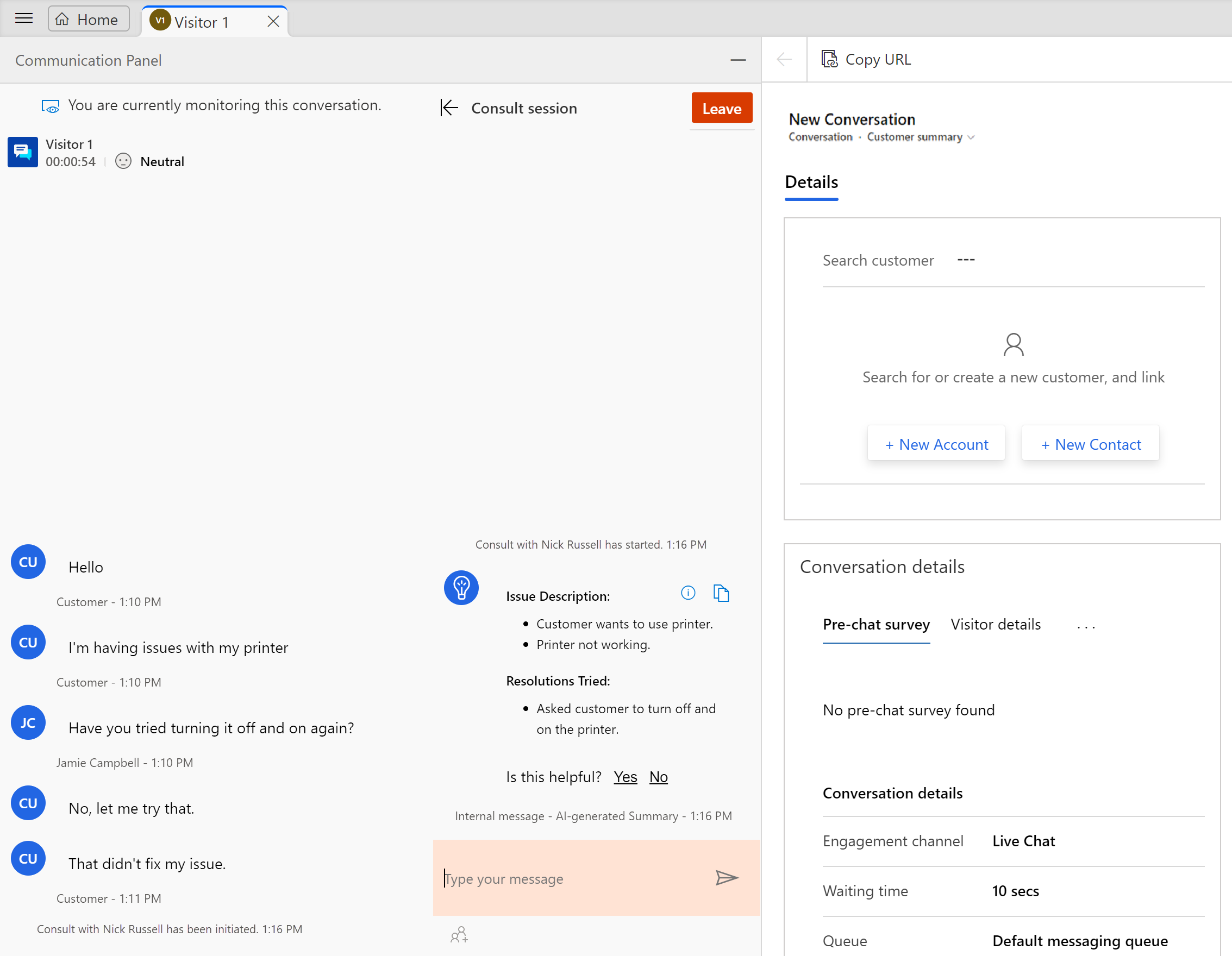
Visualizzare e condividere un riepilogo di conversazione nella chat di Teams
Quando si apre un caso o una conversazione, il riquadro Chat di Teams viene visualizzato sul lato destro del caso o della conversazione.
Seleziona Nuova chat collegata.
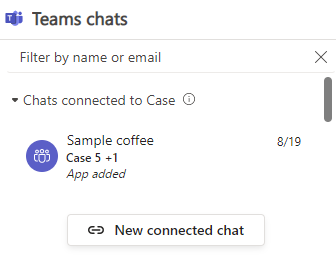
Seleziona un contatto con cui avviare la chat.
Se il tuo amministratore ha attivato l'intelligenza artificiale e i suggerimenti basati su regole, il sistema suggerisce i contatti con cui potresti voler chattare. Includono contatti che hanno esperienza nella risoluzione di casi simili o che sono correlati al caso in corso. Puoi selezionare più di un contatto se desideri avviare una chat di gruppo.Prima di iniziare la chat, puoi:
- Modificare il riepilogo per fornire maggiori dettagli.
- Condividere commenti sul riepilogo autogenerato. In questo modo, il modello di intelligenza artificiale riassumerà meglio le conversazioni.
- Selezionare la casella di controllo Includi una nota per ignorare l'inclusione del riepilogo e avviare la chat di Teams senza il riepilogo.
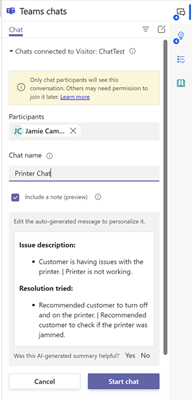
Seleziona Avvia chat.
Informazioni correlate
Configurare il riepilogo delle conversazioni generato dall'intelligenza artificiale in Dynamics 365 Customer Service
Visualizzare e comprendere la pagina di riepilogo delle chiamate nell'app Hub delle vendite